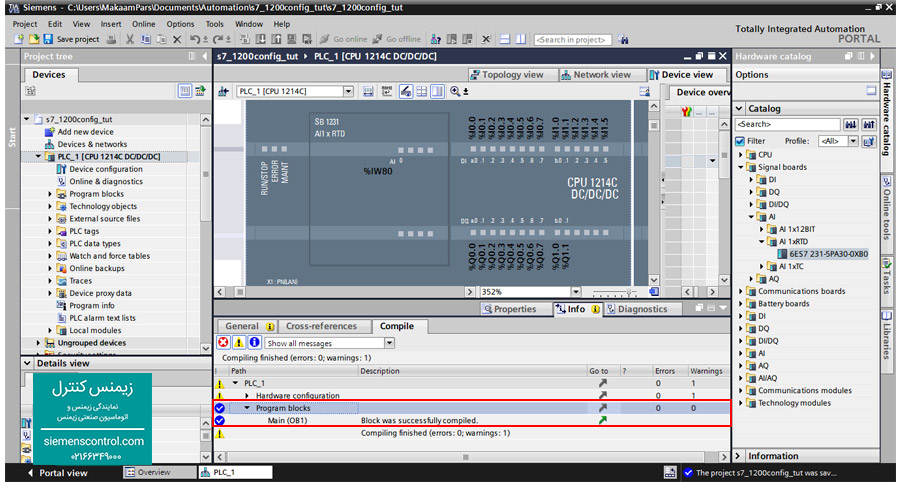نمایندگی زیمنس آموزش رایگان PLC S71200 زیمنس را آغاز نموده است. در قسمت قبل آموزش اضافه کردن PLC S7-1200 زیمنس به نرم افزار Tia Portal را به صورت تصویری توضیح داده ایم و با کلیات نرم افزار TIA آشنا شده اید. زیمنس کنترل در این قسمت به شما مبحث پیکربندی و بستن پی ال سی PLC S7-1200 را آموزش می دهیم.
در قسمت قبلی ایجاد یک پروژه جدید را در به کامل توضیح داده شده است. هم اکنون به صورت خلاصه جهت یادآوری توضیح می دهیم.
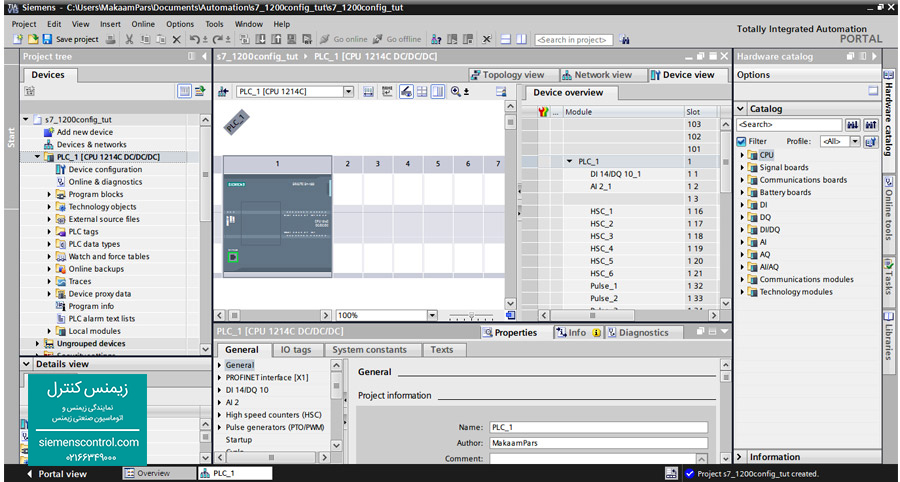
ورودی های PLC را با رنگ قرمز و حرف DI می توانید مشاهده کنید. خروجی های PLC S7-1200 زیمنس با حرف DQ و با رنگ زرد مشخص می شوند.
شما برای افزودن کارت های همچون کارت آنالوگ و ... مانعی ندارد. جایگاهی که با رنگ قرمز مشخص شده است مختص اضافه کردن کارت می باشد یا می توانید کارت های خود را می توانید از سمت راست PLC S7-1200 زیمنس در فیلد های که با شماره مشخص شده اند اضافه کنید. جهت افزودن مراحل زیرر را طی کنید :
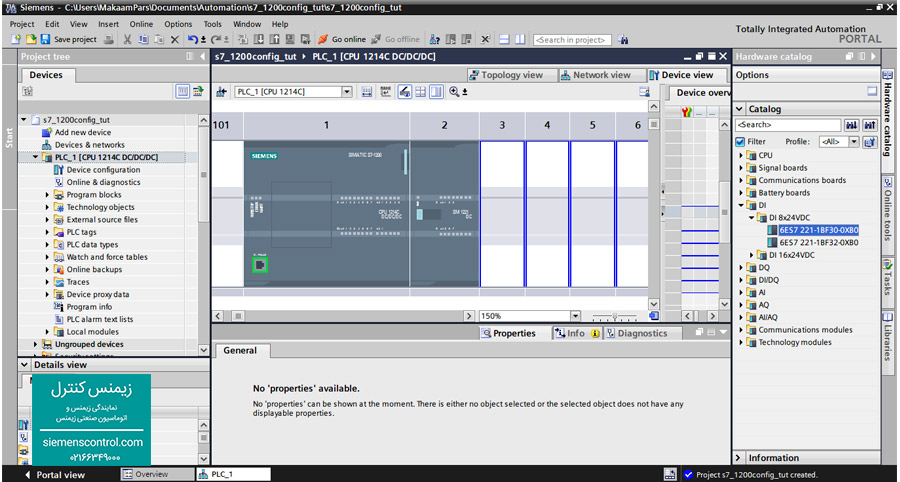
تصویر زیر مربوط به اضافه کردن باتری می باشد. ( باتری را از منو سمت راست Battry Board انتخاب و بر روی گزینه دابل کلیک کردیم و همانطور که مشاهده می کنید در بخش مورد نظر نوشته ای درج شد.) اگر در نظر داشتید که از این بخش گزینه ها حذف نمایید.
کلیک راست روی قسمت مورد نظر و انتخاب گزینه Delete . ( هم اکنون می توانید کارت های مورد نظر دلخواه خود را جایگزین نمایید. برای مثال کارت ورودی آنالوگ RTD )
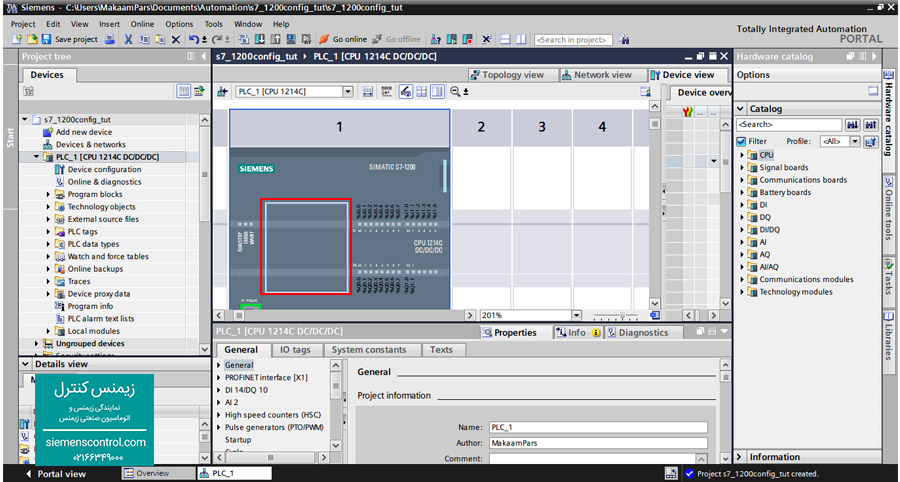
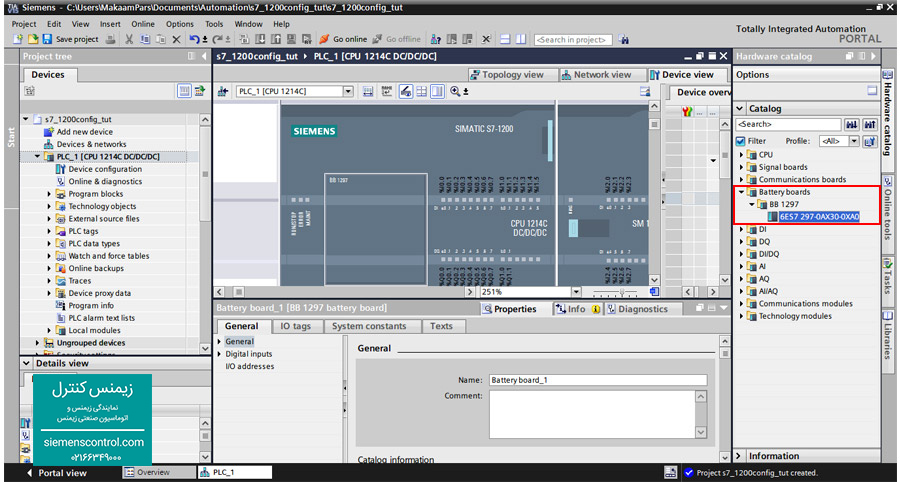
نکته :
پس از پیکر بندی PLC S7-1200 زیمنس زمان کامپایل پی ال سی PLC S7-1200 زیمنس فرا می رسد. برای کامپایل شدن پی ال سی باید نوار ابزار گزینه ای که در تصویر مشخص شده است را کلیک نمایید.
اگر پیکربندی شما بدون نقص انجام شده باشد بعد از کامپایل تب INFO به شکل زیر نمایش داده می شود.